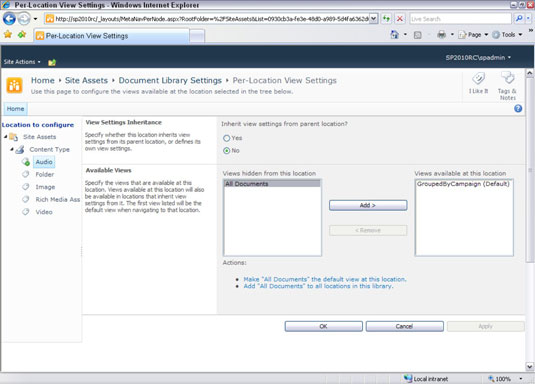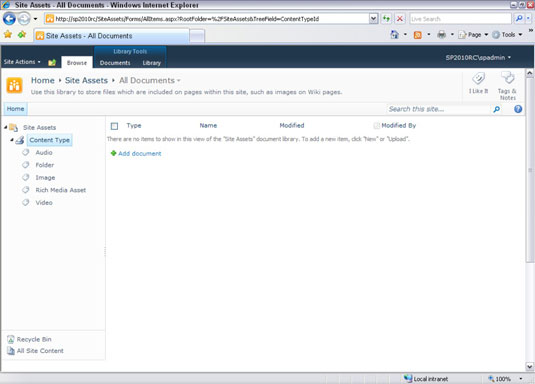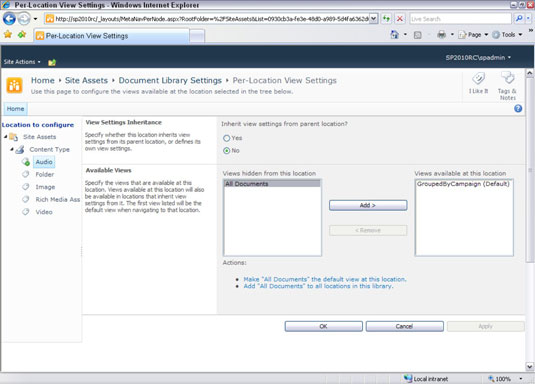Þessi nýja SharePoint 2010 stillingarvalkostur bætir leiðsöguvalkostum við trésýn vefstigveldis. Útsýni á hverja staðsetningu vinnur í hendur við lýsigagnaleiðsögn til að leyfa þér að tilgreina hvaða skoðanir eru sýnilegar á völdum stað.
Lýsigagnaleiðsagnarsíðan hefur þrjá hluta:
-
Stilla leiðsögustigveldi: Hæfni til að velja stigveldisreiti sem birtast undir listanum í trésýn. Valkostir innihalda efnisgerðir, valreitir og stýrða lýsigagnareitir. Möppur er sjálfgefið val sem hægt er að fjarlægja.
-
Stilla lykilsíur: Veldu úr tiltækum lykilsíudálkum til að nota sem inntaksstýringar fyrir síu á listaskjánum.
-
Stjórna vísitölum sjálfkrafa fyrir lýsigagnastýrða leiðsögn: Stillingar sem tengjast skráningu á bókasafni/listanum.
Þessar stillingar gefa notendum þínum aðra leið til að sía og fletta í listaatriði. Hér er skjáskot af bókasafni sem notar lýsigagnaleiðsögn.
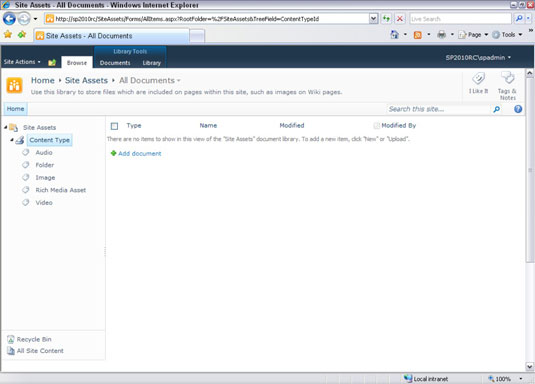
Skoðanir á hverri staðsetningu vinna með lýsigagnaleiðsögn til að leyfa þér að tilgreina hvaða skoðanir eru sýnilegar á völdum stað. Staðsetning er svolítið villandi í þessu samhengi. Það vísar til stigveldisstaðsetningar innan lýsigagnaleiðsögu bókasafnsins.
Möppur teljast einnig staðsetning, svo þú getur tilgreint hvaða skoðanir eru tiltækar þegar notandi fer í tiltekna möppu. Hér er dæmi þar sem GroupedByCampaign yfirlitið er valið fyrir hljóðlýsigagnasíuna í safninu. Þegar notandi smellir á Hljóð í lýsigagnaleiðsögn bókasafnsins mun hann sjá GroupedByCampaign yfirlitið.